Обєктно-орієнтоване програмування МП Delphi
СОДЕРЖАНИЕ: ІНІСТЕРСТВО ОСВІТИ І НАУКИ УКРАЇНИ КОЛЕДЖ ІНФОРМАЦІЙНИХ СИТЕМ І ТЕХНОЛОГІЙ КНЕУ ЗАТВЕРДЖУЮ Заступник директора з навчальної роботи _ Зубченко Н.І.M ІНІСТЕРСТВО ОСВІТИ І НАУКИ УКРАЇНИ
КОЛЕДЖ ІНФОРМАЦІЙНИХ СИТЕМ І ТЕХНОЛОГІЙ КНЕУ
ЗАТВЕРДЖУЮ
Заступник директора з
навчальної роботи
___________Зубченко Н.І.
“____” _________ 200 р.
МЕТОДИЧНІ РЕКОМЕНДАЦІЇ ДО ВИКОНАННЯ
лабораторних та практичних робіт
o б’єктно-орієнтованого програмування МП Delphi
з дисципліни “ Алгоритмічні мови та програмування ”
для спеціальності 5.080405 “Програмування для ЕОТ та АС ”
Розробив викладач Карлюченко О.Г.
Обговорено і схвалено на засіданні предметної комісії обчислювальної техніки КІСІТ КНЕУ
Протокол №___ від__________200 р.
Голова предметної комісії:
________________ Іванова Л.Д.
КИЇВ
Особиста бібліотека програміста
При накопиченні значної кількості процедур і функцій, найчастіше досить простих, але часто застосовуваних розроблювачем, має сенс поєднувати їх в особистий комплекс, названий особистою бібліотекою програміста. Найчастіше в бібліотеку заносяться процедури побудови рамок, окантовок, вікон із заголовками, форматування видимого і невидимого курсору, установка кольору і фону, подача звукового сигналу (при аварійних ситуаціях). Побудова різних типів меню (вертикальне, горизонтальне, обєднане), різні варіанти введення даних.
Кожний з перерахованих модулів повинeн бути оформлений у вигляді процедури, імя якої потрібно давати загальне та зрозуміле. Текстовий файл з модулями бібліотеки має розширення . pas
Структура модуля :
Unit Servis - ім’ ямодуля ; { заголовок бібліотеки}
Interfac e { розділ декларації, опис підпрограм }
Uses crt, dos; {підключення стандартних бібліотек}
Type ... ; {опис глобальних типів , міток, const }
Label ... ;
Const ... ;
Procedure menu V; {опис підпрограм}
Procedure menu G;
Implementation {розділ реалізації, виконуюча частина}
Type ... ; {опис локальних типів , міток, const }
Label ... ;
Const ... ;
Procedure menu V ;
тіло підпрограми V
Procedure menu G;
тіло підпрограми G
Begin {ініціююча частина , виконується до
передачі управління головній програмі}
End .
Для створення бібліотеки цей файл S e rvis. pas компілюємо через головне меню чи Alt + F9 . У результаті компіляції одержуємо файл Servis. tpu .
При компіляції звичайного тексту програми з заголовками Program одержуємо завантажувальний модуль з розширенням .EXE . Часто необхідно вказати в опціях директорію для збереження зкомпільованого файлу.
Підключення бібліотеки в головній програмі :
Program proba;
Uses Servis , Crt , Dos;
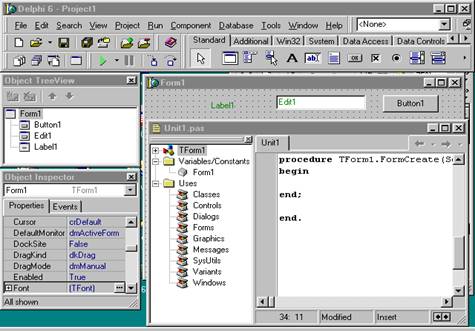
Borland Delphi. Середовище Delphi ,його складові.
Delphi – це інтегроване середовище розробки, має гнучкий інструментарій для швидкого створення додатків, контекстні спливаючі підказки: основні і допоміжні.
Можливе використання додатків: баз даних, Ассемблера , C , але алгоритмічна основа Object Pascal (це розширення мови програмування Turbo Pascal 7.0.).
Існує могутній компілятор, що без проміжного (як би віртуального) p – коду, перетворює безпосередньо в машинний код. Працює в 10 –20 разів швидше звичайного компілятора.
Готові Delphi – додатки можуть бути у вигляді виконуючого модуля, чи у вигляді динамічних бібліотек, які можна використовувати в інших додатках.
Існує можливість швидкого візуального інтерфейсу і додатка.
У Delphi 2 основні фази розробки додатків:
1) конструювання форми;
2) кодування.
Після запуску D elphi - на екрані 4 вікна:
I Головне вікно; - верхній рядок екрана з заголовком: Delphi (версія) і Project1.
II Вікно проектувальника форм (вікно форми) – FORM1.
III Вікно редактора коду (вікно коду програми) – файл .PAS – code Editor.
IV Вікно інспектора обєктів (Object inspector).
Усі вікна мають інтерфейсом Windows. Розташоваіо вікна мозаїкою.
I Головне вікно:
1. Рядок заголовка, де вказується версія Delphi, імя проекту (за замовчуванням Project1).
2. Основне меню (існує система допоміжних меню, через праву кнопку миші).
3. Третій, четвертий рядок екрана лівого поля – панель інструментів. Це кнопки з
спливаючими підказками, що повторюють пункти головного меню (піктограми).
4. Третій, четвертий рядок правого поля – палітра компонентів. Це піктограми з закладками
(Component palette), як багатосторінковий блокнот.
При закритті головного вікна відбувається вивантаження з DELPHI
II Вікно проектувальника форм
зявляється автоматично при завантаженні DELPHI, чи F12.
Форма – це основа додатка Delphi – це розмічене поле, у якому розташовуються обєкти, тобто компоненти з палітри компонентів.
Містить стандартний інтерфейс Windows. Компоненти: візуальні і невізуальні.
Робота у вікні форми - як гра з дитячим конструктором: з палітри компонентів вибираються обєкти і розташовуються на формі вікна. Це і є основа «візуального» програмування, тобто заповнення вікна форми інтерфейсними елементами: кнопками, мітками, панелями.
III Редактор коду ( оброблювач події):
Викликається подвійним клацанням миші у вікні інспектора обєкта праворуч від необхідної події в сторінці Events. На вікні форми з”являэться вікно редактора коду з заготівкою тексту процедури оброблювача подій.
Ліворуч від вікна редактора коду зявляється вікно провідника (дослідника, браузера) коду. Він полегшує пошук потрібних елементів для великої кількості рядків коду.
Головне меню:
File (файл); Edit (редагування); Searc h (пошук); View (вид); Project (проект); Run (запуск); Component (компонент); Data base (база даних); Tools (інструменти); Workgroup (робоча група); Help (довідка).
Панель інструментів:
Debug (налагодження); Run (запуск); Pause (пауза); StepOver (крок через);TraceIntro (крок в).
Standar d (стандартна); New (створити); Open (відкрити); Save (зберегти);
Save all (зберегти усі); Open project (відкрити проект); Add project (додати в проект); Remove from project (видалити з проекту).
Панель інструментів:
Custom (користувача);
Кнопка Help (довідка);
Палітра компонентів – компонента VCL (Visual Component Library) і Active X.
IV Для зміни параметрів обєктів використовується інспектор обєктів , що має дві закладки – властивості (Properties) та події (Events) . Для настроювання обєкт активізується одним клацанням лівої кнопки миші.
У DELPHI існує компонентний підхід (метод): готові компоненти – це частини машинного коду, що можуть бути додані до програми клацанням миші.
Праворуч у вікні знаходиться палітра компонентів, компоненти яких мають властивості , тобто характеристики. Властивості настроюються за допомогою інспектора обєктів. Сукупність властивостей відображає видиму ( візуальну) сторону компонента:
· Положення щодо лівого верхнього кута
· Розміри
· Шрифт
· Текст
Властивості обєкта відсортовані за алфавітом і по категоріях
Компоненти характеризуються методами (тобто програмні коди обробки властивостей) і подіями, котрі компонент приймає від додатка при виконанні дій.
Сукупність подій – поведінкова сторона компонента, наприклад – чи буде компонент реагувати на клацання миші чи натискання кнопки, клавіші; як він буде поводитися в момент появи на екрані чи в момент зміни розмірів вікна і т.д.
Рядки таблиці інспектора обєктів вибираються клацанням миші і можуть відображати прості і складені (складні) властивості . Наприклад: прості властивості визначаються одним значенням (Caption).
Складні – це шрифт, стиль, розмір і т.д. закрити – відкрити список складних властивостей можна подвійним клацанням миші на властивості, чи клацанням по « – ».
![]() Клацання на правій кнопці активізує зазначені властивості і зявляється кнопка для виклику діалогового вікна.
Клацання на правій кнопці активізує зазначені властивості і зявляється кнопка для виклику діалогового вікна.
У складної властивості зявляється кнопка - це розкриваючийся список значень.
Виклик (активізація) інспектора обєктів виконується через головне меню View – Object Inspector чи F11.
Основні поняття об’єктно - орієнтованого програмування
Клас - спеціальний тип даних, як категорія, яка має своі поля, місце і властивість.
Сама категорія визначається загальною властивістю, яку мають всі єкземпляри цієі категоріі, тобто конкретні об’єкти класу.
Клас - структурний тип. Наприклад в Паскалі - тип RECORD (записи).
Прикладом класу і класифікації може бути ієрархічне дерево „музичні інструменти”. Всі музичні інструменти мають загальну властивість - видавати звуки. Але методи вилучення звуків різні: вдаряти по струнах, дути у мунштук, натискати на клавіші.
Класи мають :
а) поля - дані об’єкту одного типу ( як тип RECORD );
б) властивості - поля даних, що впливають на поведінку об’єкта;
застосовуються для опису об’єкта, викликаючи методи їх обробки;
в) методи - підпрограммb з вихідним кодом обробки властивостей і полів.
При описі змінної типу клас для полів і властивостей цієї змінної в пам’яті виділяється (резервується) відповідний об’єм. При створенні об’єкту працює метод конструктора для початковоі ініціалізаціі полів об’єкта.
При знищенні об’єкта для звільнення пам’яті визивається метод деструктора . Ці методи не можна визивати із програмного коду, вони виконуються тільки автоматично.
Змінна описана як клас, який являється вказівкою на єкземпляр класу (але без символу ^ ). Звернення до такоі змінної - звичайне, а до полів, властивостей, методів класу (тобто до членів класу) - через крапку, як до полів запису RECORD .
ЗАУВАЖЕННЯ!!!
Нe можна описувати змінну типу клас всередині програми як локальну.
Наслідування, інкапсуляціі, поліморфізм –
три основні властивості класу
Наслідування - це можливість породженого класу нащадка (descendant) наслідувати властивості свого предка (ansestor). При цьому наслідуються всі поля, властивості і методи батьківського класу, не потрібно іх засновувати і розробляти додатково. Але породжений клас може володіти більшими можливостями, наприклад, властивість видавати звуки перенесено з батьківського класу „музичні інструменти” на клас „гітара”. Механізм наслідування дозволяє багаторазово застосовувати програмний код. Відповідно класи м.б. систиматизовані в ієархію, як у візуальній біблітеці компонент Delphi (VCL)
Інкапсуляція - це сполучення даних і методів іх обробки в одному об’єкті. Mетоди об’єкту визначають спосіб змінення даних. Наприклад : немає необхідності знати спосіб отримання звуку - через мунштук для духових, або сруни для струнних. Код реалізації метода не важливий, це принцип закриття інформаціі . Спосіб добуття звуку заключений всередині інструмента. Принцип „закриття об’єкту” - оточення не може випадково змінити цей об’єкт.
Поліморфізм - це одий і той же метод, виконується по різному для різних об’єктів, при необхідності конкретного об’єкта можна перевизначити методи, враховуючи особливості даного об’єкта.
Лабораторна робота №2-3.
Тема: Створення простого додатка. Знайомство із системою
обєктно-орієнтованого візуального проектування Delphi.
Мета: Ознайомиться з ООВП на прикладі створення додатка.
Хід роботи:
I. Конструювання форми :
1. Запустити Delphi {Меню Windows Пуск - Програми} , відкрити новий додаток {File - New Application - «No»}. На екрані відкрилася порожня нова Forma (Form1).
2. На Form розмістити кнопку Tbutton { виділити на сторінці Standard палітри компонентів піктограму кнопки одним клацанням миші, вибрати місце на полі Form1 і клацнути M - зявиться кнопка, імя якої за замовчуванням – «Button1»}.
3. На Form розмістити мітку Label { Аналогічно: Standard - піктограма Label - клацнути на формі - мітка Label1}.
4. Розмістити кнопку під міткою {перетаскуючи мишею}, зменшити розмір вікна {мишею}.
5. Перейменувати кнопку на «Пуск», а мітку на «Перший додаток» { виділити на Form1 кнопку, перейти в Інспектор Обєктів (якщо його немає на екрані – F11 чи File - View - Object Inspector ), змінити властивість Caption (напис, заголовок)} .
6. Напис на мітці зробити жирним шрифтом {виділити мітку, у вікні Інспектор Обєктів розкрити подвійним клацанням миші властивість Font (шрифт) - аналогічно – властивість Style (стиль) - встановити в True властивість fsBold (жирний)}.
7. Стерти текст у властивості Caption мітки, щоб він не висвічувався, поки користувач не натисне «Пуск». Текст на мітці повинний зявлятися тільки після натискання кнопки.
II. Кодування ( розробка підпрограми обробки події OnClick ).
8. Виділити кнопку на Form1 - Інспектор Обєктів - відкритисторінку подій Events - подвійне клацання мишею у вікні праворуч від імені події OnClick - перейшли у вікно Редактора Коду з текстом процедури (тобто оброблювач події):
![]()
![]()
![]() Procedure TForm1.Button1Click (Sender: TObject);
Procedure TForm1.Button1Click (Sender: TObject);
Клас форм імя компонента імя події (без префікса On)
Begin
Label1.Caption: =’Перший додаток’;
Мітка Заголовок
End ;
9.У вікні Редактора Коду вбудоване вікно Провідника (Дослідника) Коду. Його можна закрити.
10. Властивiсть Caption компонента Label1 змінена на текст “Пер-ший додаток” за допомогою метода - підпрограми обробки події - Procedure TForm1.Button1Click .
11. Якщо немає помилок Error і зауважень Warning, компілюємо додаток і виконуємо його {File - Run - Run чи F9}.
Контрольні питання.
1. Типи вікон Delphi.
2. Основні компоненти палітри.
3. Формування та конструювання форми.
4. Основні обєкти форми.
5. Обробка події (Редактор Коду).
6. Провідник Коду.
7. Знавець Коду.
Захист програми паролем
Програміст може показати діалогове вікно з запитом пароля і блокувати виклик методу Application.Run , якщо введений користувачем пароль невірний. У наступному прикладі, у проекті використовуються дві форми: стандартна форма InputQuery і звичайна головна форма Form1 . Форма InputQuery створюється при звертанні до однойменної функції, визначеної в модулі Dialogs . Вона являє собою невелике діалогове вікно з однорядковим текстовим полем Tedit і двома кнопками – OK і Cancel . У вікні користувач повинний ввести пароль (Delphi) і натиснути клавішу Enter .
program Password;
uses
Forms,
Dialogs, // У цьому модулі визначена функція InputQuery
Until in ‘Unit1.pas’ {Form1};
{$R *.RES}
var
Passwrd: String;
Begin // Запитуємо пароль:
if InputQuery (‘Вікно введення пароля ’ , ‘ Введіть пароль: ‘ , Passwrd)
then
if P asswrd = ‘Delphi’ then
begin // Все в порядку, пароль вірний
Application.CreateForm (Tform1, Form1);
Application.Run;
end else
ShowMessage ( ‘ Пароль не вірний! ’ ):
end.
Лабораторна робота N 4-5
Тема: Вивчення палітри компонентів .
Мета: Розробити додаток для виконання арифметичних операцій.
Хід роботи:
I . 1 . Відкрити новий додаток.
2. Перенести на форму зі сторінки бібліотеки Standard компоненти :
| Form1 | _ | X | |
Label1 Edit1 Label2 Edit2 Label3 Panel1 Button1 |
|||
три мітки Label для написів у
послідовному порядку ;
два вікна редагування Edit ;
панель Panel ;
кнопку Button ;
3. Замінити надписи в мітках {властивість
Caption } на наступні:
Наприклад: “ число1 “,” число2 “,”результат”,
надпис кнопки – “Розрахунок”.
4. Задати для міток жирний шрифт , а для кнопки – курсив.
5. Очистити властивість Caption у панелі.
6 . Для властивостіText (текст) вікон редагуваннязадати «1»- початкове зна-
ченнятексту .
7. Змінити вид панелі:
основне поле - Bevellnner = BvRaised («опуклий»).
рамка – Bevelouter = BvLowered (»утоплений»)
8. У редакторі коду написати обробку події – клацання кнопки OnClick
Panel1.Caption:=Edit1.Text+’*‘+Edit2.Text+’=’+
FloatToStr (StrToFloat (Edit1.text) * StrToFloat (Edit2.text));
9. Зберегтидодаток {створитисвійпідкаталог (як папку Windows) :
{ File - Save all чи швидкими кнопками головного вікна}.
10 . Зкомпілювати і виконати розроблений проект (додаток).
I I . Розробити проект згідно варіанта завдання для розрахунку :
1.Площі трикутника за сторонами А та В і кутом між ними :S= A*B*Sin
2.Площі прямокутного трикутника за двома його катетами А та В :S= A*B
3.Площі рівностороннього трикутника за довжиною його сторони : S=3/4 a2.
4.Площі трикутника за довжинами його сторін А, В та С за формулою Герона
S= P(P-A) (P-B) (P-C),де Р=(А+В+С)
5.Площі трапеції за двомаосновами А та В і висотою Н : S=(А+В)*Н.
6.Довжини кола по заданому радіусуR: L=2R.
7.Площі кругу по заданому радіусі R: S= R2
8.Периметра Р і площі S прямокутника за його сторонами А та В
9.Сторону трикутника С за двома іншими сторонам А та В і кутом між ними :
C= А2 +B2 -2A*B*Cos
10.Площі ромба за його діагоналями Н1 і Н2 : S=H1*H2
Контрольні питання :
1.Компоненти Edit і Panel, їх властивості.
2.Візуальні властивості «Вид».
3.Функції перетворення типів FloatToStr , StrToFloat (IntToStr, StrToInt).
4.Компіляція і виконання проекта (додатка).
5.Розширення файлів Delphi.
Лабораторна робота № 6-7
Тема: Розробка додатків з використанням меню.
Мета: освоїти розробку додатків з використанням меню.
Хід роботи:
I .Створення головного меню.
1. Відкрити новий додаток (проект).
2. АктивізуватиFORMу , змінити значення властивості Caption на МMenu ,а Name - на Mform.
3. Зберегти проект { File - Save Project As - зявиться діалогове вікноSave Unit 1 As - створюємо
нову папку , вибравши осмислену назву проекту (наприклад ЛР_6_7).Розкриваємо створену папку
у поле Імя файлу - дати імя програмного модуля- Зберегти . Відкриється діалогове вікно
Save Project As . (зберегти проект). У поле Імя файлу - і мя файлу проекту(LR 6-7).
Розширення файлу модуля -.pas, файл проекту -.dpr}
4. На формі в лівому верхньому куткурозмістити компонент TMainMenu з Standard (це не візуальний
компонент, тобто його піктограма не відповідає явному виду, а миша показує його наявність.
Настроювання його ведеться за допомогою спеціального редактора Menu Designer , що викликається
Подвійним клацанням на обєкті MainMenu1).
5. Створити пункт головного меню F ile { в Menu Designer змінити властивість Caption на F ile і ,таким
чином визначили клавішу швидкого виклику (Мнемонічного доступу), тобто ALT+F} .
6. Внести підпункти меню S ave і e Х it { змінюючи Caption на Save та e xit } .
7. Вибрати клавішні еквіваленту F 2 і F 3 { властивість ShortCu t - вибрати відповідні F? чи
набрати їх у віконці } .
8. Анологічно створити пункт гол. меню H elp (праворуч від File) і його підпункти ? I nfo ( F 1)
таE xit .
9. Вставити між ? таExit розділову лінію { у властивості Caption у першій позиції набрати “дефіс– “}.
10 .Відзначити пункт Save символом .
11 .Розробити код обробки подій, що виникають при виборі пунктів меню, наприклад – Exit.
У редакторі меню подвійним клацанняммиші на пункті Exit визиваємо редактор коду
Procedure TMForm.Exit1Click(Sender:Tobject);
Begin
If CloseQuery then Close; {чи Close}
End ;
12 .Зкомпілювати додаток { F 9} і перевірити функції головного меню.
I I .Створення Контекстного (Спливаючого) меню.
1 .На формі розмістити не візуальний компонент T Р opUpMenu .
2 .Аналогічно пунктам 5-7(першої частина LR) створити спливаюче меню.
3 .Після створення спл. меню в редакторі Menu закрити вікно редактора Menu([x]) - клацнути на формі
(для скасування вибору всіх компонентів) .- у списку вікна, що розкривається, ObjectInspector буде
MForm : TMForm . Властивості PopUpMenu форми надати значення PopUpMenu 1.
4 .Аналогічно пункту 11 (I ч. LR) обробити пункт спливаючого меню «? Info » для інформаційного
діалогового вікна повідомлень.
Використати процедуру MessageDlg, що має 4 аргументи:
1 – симв. рядок з «переходом рядка» (код #13) і «поверненням каретки» (код #10) -для виведення
тексту у декілька рядків;
2 – mt I nformation – вибір стилю діалогового вікна ;
3 – [mbO к ] – множина кнопок у вікні;
4 – 0 – ознака контекстної довідки;
Текст процедури обробки події :
Procedure TMForm.Info1Click (Sender:Tobject);
Begin
MessageDlg ( Меню розробив ( ла )#13#10 студент ( ка ) гр . № ФИО, mtInformation,[mbOk],0);
End;
5 .Зкомпілюватидодатокіперевіритийогороботувиборомпунктумишею ,клавішамиеквіваленту тамнемонічногокоду.
Контрольні питання:
1 .Візуальніта невізуальні компоненти. 2 .Етапи збереження проекту.
3 .Створення головного( контекстного ) меню. 4 .Клавіші еквіваленту.
5 .Мнемонічний код. 6 . Інформаційне діалогове вікно повідомлень.
Тема : Сторінка системних компонентів
Сторінка System : містить компоненти, що дозволяють мати доступ до програмного та апаратного забезпечення ПК.
Наприклад: Tіmer, Audіo - vіdіoplayer, вікно для малювання Paіnt - Box.
Компоненти Tіmer використовується для запуску процедур і функцій по обробці подій у зазначений інтервал часу, для контролю часу, тобто для виконання дій у реальному режимі часу. Це не візуальний компонент.
Має властивості:
-Enable (True, False) – використовується для генератора повідомлень.
- Іnterval – задається цілим числом у мілісекундах.
Має подію OnTіmer.
Сторінка Win 32 : містить 32-бітні компоненти (після Delphi-2) загального призначення, що дозволяє розробку додатків у стилі Win98, 2000, NT.
Наприклад: календар, можливість корегування дат і часу, створення структури дерева, відтворення кліпів і т.д.
Візуальний компонент TdateTimePicker – поле введення, корегування дати і часу .
Має властивості :
Kind два значення:
dtkDate – корегування чи відображення дати.
dtkTime – корегування часу.
Властивість DataMode дозволяє змінювати зовнішній вигляд календаря для дати, при цьому у властивостях Kindповинне бути значення dtkDate.
Значення dmComboBox– це поле зі списком (називається спадаючий чи календар, що випадає).
Значення dmUpDown– це коректування дати у вигляді лічильника.
Властивість Time - корегування часу.
Візуальний компонент TMonthCalendar – дозволяє швидко корегувати дату, готовий до роботи відразу після розміщення, ліворуч – колонка – номер тижня, використовуються кнопки переміщення, повернення на поточну дату з лічильником на сьогодні.
Лабораторна робота №8-9
Тема: Розробка інтерфейсу користувача з використанням компонентів SYSTEM і WIN 32 .
Ціль: засвоїти інтерфейс користувача з використанням компонентів сторінок SYSTEM. і WIN32.
Хід роботи:
I .Створення цифрового годинника.
1.Відкрити новий додаток (проект).
2.Вибрати форму {клацнувши на ній} , змінити Caption- на FORMLR8, Name- на FLR8.
3.Видалити кнопки мінімізації і максимізації вікна {на властивості BorderIcons - розкрити [+] - встановити biSystemMenu – у TRUE , biMinimize і biMaximize - у FALSE
Результат буде видний на формі лише після компіляції}.
4.Розмістити в центрі форми мітку { компонент LABEL сторінки STANDART}.
Для резервування місця під розташовувані цифри змінити :
Caption-00:00:00 AM; Name-TimeLable1.
5.У властивості Font обєктаTimeLabel вибрати колір, шрифт, розмір, стиль для годин; наприклад – жирний курсив, розмір 24 і т.д.
6.Перенести на форму зі сторінки SYSTEM компонент Timer (його імя за замовчуванням Timer1).
7.Обробити подію OnTimer {вибрати обєкт Timer 1 і клацнути на закладці Events у вікні Інспектора Обєктів .
Викликати процедуру (метод) обробки подвійним клацанням миші на значенні праворуч від події:
Procedure TFLR8.Timer1Timer(Sender: Tobject);
Begin
TimeLable1.Caption:=TimeToStr(Time);
End ; Цей код конвертує (переводить) поточний час у рядок String }.
8.Зкомпілювати додаток і запустити його. Вікно форми з імям FormLR8 – без кнопок максимізації і мінімізації.
9.Вийти в Delphi на форму FormLR8.
II . Маніпуляція з кольорами форми – мерехтіння кольору форми.
1.Вибрати обєкт Timer1 на формі.
2.Установити властивість Interval = 100
3.Код обробки події OnTimer доповнити процедурою (методом):
FLR8.Color := trunc ( $02ffffff * random );
Імя (Name) форми властивість кольору
4.Зкомпелювати і запустити проект.
III . Робота з календарем. Ви ведення повідомлення.
1.Розмістити на формі кнопку, змінити заголовок Caption на «Час», імя Name – Button1.
2.Розмістити на формі зі сторінки WIN32 візуальний компонент TDateTimePicker .
3.Встановити режим відображення дати з розкритим календарем (поле зі списком):
властивість DateMode = dmComboBox; властивість Kind = dtkDate.
4.Встановити режим у вигляді лічильника:
властивість DateMode = dmUpDown.
5.Обробити подію натинення кнопки «Час» для виведення в інформаційному діалоговому вікні повідомлень поточного часу:
MessageDlg(Поточний час
+ TimeToStr(DateTimePicker1.Time),mtInformation, [mbOK],0);
6.Впорядкувати розміщення обєктів на формі {вибрати всі обєкти форми: меню Edit ( Select all };
{Впорядкувати обєкти : Edit Align діалогове вікно - по горизонталі Center (центрувати)
по вертикалі SpaceEqual (рівна відстань)}
7.Зкомпілювати і запустити додаток.
8.Зберегти модуль і проект.
Контрольні питання.
1.Призначення компонентів сторінки SYSTEM.
2.Компонент Timer, його властивості і події.
3.Призначення компонентів сторінки WIN32.
4.Властивості і значення компонента TDateTimePicker.
5.Властивості і значення компонента TMonthCalendar
6.Корегування дати і часу.
7.Впорядкуванння розміщення обєктів на формі.
8.Видалення кнопок максимізації та мінімізіції на формі.
Директиви компілятора
Використовуються для зміни режимів функціонування (роботи) компілятора, впливають на ефективність виконання програми.
Розташовують директиви в коді програми безпосередньо перед текстом. Кожна директива заключається в фігурні дужки і має ознаку „$”. В одному рядку можна вказати декілька директив через кому: { $R+, $I+, $I_ Funct1.pas }
Типи директив :
1. перемикачі - вкл / відкл режим компілятора („+” / ”-„ , ON / OFF) . { $R+, $I+ }
Можуть бути локальними і глобальними.
2. з параметрами - конкретне значення. Наприклад: ім’я файла. { $I_ Funct1.pas }
3. умовної компіляціі - дозволяють в залежності від умов компілірувати або ні окреміфрагменти копій.
Для перевірки встановлених директив за замовчуванням -- функційні клавіші Ctrl + О або О (OptionsCompiler ).
Налагодити сторінку компілятора можна в діалоговому вікні ProjectOptions установкою відповідних індикаторів.
1. {$R} – перевірка допустимих значень індексів масивів .
Дозволяє перевірити діапазон цілочисельних значень індексів, автоматично контролює
результати введення і виведення (за замовчуванням R- ).
2. {$І}- перевірка помилок введення /виведення, автоматично контролює результати введення - виведення (за замовчуванням І+).
Аналізується код помилки процедурою І / О RESULT
0 – Відсутність помилки;
2 – Файл не знайдений;
3 – Помилка в імені файла;
4 – Забагато відкритих файлів: збільшити кількість відкритих файлів в налаштуванні;
5 – Файл ушкоджений;
100 – Кінець файла;
101 – Диск переповнений;
106 – Помилка введення при роботі з файлами;
3. {$I_ім’я файла} – підключає на етапі компіляції розроблені раніше файли;
4. {$Q} – переповнення при цілочисельних операціях;
5. {$Р} – розширення параметрів процедур і функцій у вигляді рядків;
6. {$С+} – перевірка тверджень.
Лабораторна робота №10
Тема: ”Консольний додаток”.
Ціль : У режимі консольного додатка відпрацювати основний модуль задачі курсового проекту.
Послідовність виконання:
1. Запустити Delphi; відкрити новий додаток { File - New Application }.
2. Закрити наступні вікна:
форми Form1;
інспектора обєктів Objectinspector;
модуль додатку Unit1.pas( без збереження ).
-на екрані лише головне вікно Delphi.
3. З меню Project-ViewSource (перегляд)- зявляється вікно головної
процедури додатка, назва Project1.dpr.
4. Набираємо текст (код) програми на Паскалі.
5. Перший рядок-{$ApptypeConsole} – директива компілятора.
6. У тексті програми перед (end.) повинeн бути оператор Readln;
зкомпілювати код програми меню { Project - Compile } і запустити в роботу
{ Run - - F 9}.
7. На екрані – вікно Dos.
Контрольні запитання :
1. Директиви компілятора.
2. Класифікація директив.
Лабораторна робота № 11
Тема: „Налагодження інтегрованого середовища розробника”
Хід роботи:
1. Відминити - відновити вивід на екран палітри компонентів
{ View ToolBars Component Palette } { ВидПанель инструментовПалитра компонентов } .
2. Відминити - відновити вивід на екран панелі інструментів { View ToolBars Standard } {ВидПанель инструментовСтандарт } .
3. Додати кнопку на панелі інструментів, Comands{ View ToolBars Customize (налагодження) в i кно зі сторінками Categories (мелю) та Comands (команди). Вибрати меню файл і команду мишкою перетягнути кнопку на панель. Видалити кнопку з панелі}.
4. Відминити - відновити вивід на екран інспектора обєктів { View ToolBars Object Inspeclor ( Інспектор об ’ єктів)( F 11)} .
5. Додати елемент в меню { Tools (інструменти) Configure Tools (конфігурація інструментів) у вікні діалогової панелі Tool Options натиснути Add Tools Properties (властивосиі інструментів), натиснути Brows зі списку вибрати задачу, відкрити її; у вікні Title дати заголовок - наприклад Matric Ok y вікні Tools Properties Close задача включена в Tools } .
6. Змінити порядок задач у списку Tools { у списці Tool Option вибрати потрібну задачу і перемістити її на початок списку кнопками Move Up } .
7.Видалити задачу зі списка Tools { вибрати задачу зі списку Tools Delete } .
8. Перемістити сторінку палітри компонентів System перед Standart { натиснути правою кнопкою миші на палітрі компонентів висвітиться контексне меню Properties (властивості) діалогове вікно Palette Properties з двома колонками у списці сторінок Page вибираємо System та переміщуємо її}.
9. Додати нову сторінку в палітру з назвою 37 { в діалоговому вікні Palette Properties натиснути на Add і вводимо нове ім я сторінки GR 37 }.
10.Видалення сторінки { в діалоговому вікні Palette Properties натиснути на сторінці GR 37_( mo 6 mo вибираємо її) та на кнопку Delete } .
11. Доповнити в Знавець Коду ( Code Insight ) шаблон для оператору цикла з
параметром - 1 :
For |: = downtodo// Ctrl+J - виклик знавця коду
{ Tools Edition Option Code Insight Code Templates натиснути Add у вікні для виводу нового шаблону shotcut + name в його короткий опис Description набираємо текст
шаблону, встановлюємо перед : = зберігаємо та виходимо }.
12.Видалити шаблон із Знавця Коду { Tools Editer Option Code Insight знайти шаблон і . Del } .
13. Змінити затримку автоматичного спрацьовування Code Insight на максимум (Delay) { Tools Edition Option Code Insight Delay повзунок на max = 1.5 sec Ok } .
Контрольні питання:
1. Налагодження палітри компонентів.
2. Налагодження панелі інструментів.
3. Налагодження меню Tools.
4. Корегування знавця коду.
Тема: Введення й обробка елементів масиву
І Визначити конкретне значення елементів масиву ми можемо з використанням компонентів сторінки Standard Edit ( вікно редагування), при цьому на вихідній формі необхідно передбачити таку кількість віконець Edit , скільки елементів має масив.
Edit . Text - інформація символьного типу, для обробки числових значень необхідне перетворення типів:
· StrToFloat , StrToInt – перетворення символьного в числове;
· FloatToStr , IntToStr – зворотне перетворення для висновку результату.
При такому заданні масиву необхідно заздалегідь визначати і чітко фіксувати кількість елементів ( розмірність масиву).
ІІ При великій розмірності масиву незручно використовувати величезну кількість вікон редагування. Масив можна вводити по рядкам в таблицю елементів, де кожне число знаходитися в окремому клітинці. При цьому елементи розділяються пробілом. Компонент StringGrid знаходитися на сторінці Add i ti onal .
Властивості компонентаString Grid :
1. Name – імя, що використовується в програмі для звернення до обєкта;
2. ColCount – кількість стовпчиків (стовпців);
3. RowCount – кількість рядків;
4. Cells – імя масиву ,відповідного таблиці.
5. FixedCols – кількість фіксованих зліва стовпчиків;
6. FixedRows – кількість фіксованих зверху рядків;
7. Options . goEditing – можливість редагування вмісту клітинок таблиці;
8. Options . goTab – можливість переходу до наступного елементу клавішею “Tab ”;
9. DefaultColWidth – визначає ширину стовпчиків таблиці;
10. DefaultRowWidth – висота рядків таблиці.
11. OptionsGoAlwaysShowEditor – при значенні False , після набору тексту необхідно натиснути F2, чи клацнути миша при значенні True – редагування виконується автоматично.
ІІІ . Використання компонента Мемо дозволяє вводити в масив елементи символьного типу у вигляді рядків тексту.
ВластивостіMemo :
Name - - імя компонента, що використовується в тексті програми;
Lines – номер рядка, номерація починається з нуля (номер задається в «[ ]»);
Text – символьна інформація, що визначає значення елементів масиву.
IV . Введення даних у масив з використанням списку List Box (Standard).
Властивості ListBox :
Items – елементи списку;
ItemIndex – номер обраного елемента списку ( на початку роботи «0»).
Список може бути сформований під час створення форми додатка, чи динамічно під час роботи програми.
У вікні Object Insp ector вибрати властивості Items і клацнути на кнопці....., відкривається діалогове вікно редактора списку рядків ( StringList Editor). Кожен елемент набирати з нового рядка і завершувати «Enter». Після введення всіх елементів списку натиснути «ОК».
Процедура обробки події OnKeyPress
( перевірка коректності введення цілих чисел)
Procedure Tform1.StringGridKeyPress (Sender:Tobject; Var Key : char );
Begin
Case Key of
#8,’0’..’9’ : ; // Цифри і клавіша Back Space
#13; // Клавіша Enter
If StringGrid1. Col StringGrid1.ColCount – 1
Then StringGrid . co l : = StringGrid1.col + 1
Else key : = Chr(0); // i нші символи заборонені
End;
End;
Перевірка коректності введення дійсних чисел
Procedure Tform1.StringGridKeyPress (Sender:Tobject; Var Key : char );
Begin
Case Key of
#8,’0’..’9’ : ; // Цифри і клавіша Back Space
#13; // Клавіша Enter
If StringGrid1. Col StringGrid1.ColCount – 1
Then StringGrid . co l : = StringGrid1.col + 1;
‘. ‘ , ’,’ : // Роздільник цілої і дробової частин числа
Begin
If Key DecimalSeparator then
Key : = DecimalSeparator ; // Замінимо роздільник на припустимий
If Pos ( StringGrid1. cells [ StringGrid . Col , 0] , DecemalSeparator ) 0
Then Key : = chr ( 0); // Заборона введення повторного роздільника
End;
‘ – ‘ : // мінус можна ввести тільки першим символом
// тобто коли комірка порожня
If Length ( StringGrid1.Cells [ StringGrid1 . Col , 0 ] ) 0
then Key : = Chr ( 0 )
else / / Інші символизаборонені
key : = Chr (0);
end; { end case}
end ; { end proc }
Лабораторна робота № 12.
Тема : Обробка двовимірного масиву.
Мета : Освоїти методи обробки масиву.
Постановка задачі : Підрахувати середній бал студентів за підсумками сесії. За запитом виводити середній бал по всій групі.
Хід роботи :
I. Відкрити новий додаток. Дати заголовок Form1.Caption Підсумки сесії:
Розмістити на формі:
1) Зі сторінки Standard - мітку Label1 ; властивість Caption Підсумки сесії по групі 37_;
2) Зі сторінки Additional - таблицю рядків StringGrid1; встановити властивості:
ColCount 5 {Кількість стовпців} ;
RowCount 5 {Кількість рядків} ;
FixedCols 0 {Кількість фіксованих стовпців} ;
FixedRows 1 {Кількість фіксованих рядків} ;
Name StringGrid1 ( або SG1 );
Options . goEditing True{Редагування клітинок таблиці} ;

Options.goTab True;
3) ЗісторінкиStandard -прапорецьCheckBox ; встановитийоговластивістьCaption Середнійбалпогрупі;
4) ЗісторінкиStandard -кнопкуButton1 ; встановитивластивістьCaption Пуск;
5) ЗісторінкиStandard длявиведеннясередньогобалапогрупі-Label2 (чиPanel1 ); Caption (очистити).
II. Для початкового програмного заповнення заголовка таблиці обробити подію активації форми:
Procedure TForm1.FormActivate(Sender: TObject);
begin
StringGrid1.Cells[0,0]:= Ф И О;
StringGrid1.Cells[1,0]:= Програм.;
StringGrid1.Cells[2,0]:= Мат.Ан.;
StringGrid1.Cells[3,0]:= Диф.Ур.;
StringGrid1.Cells[4,0]:= Ср.Бал;
end;
III. Основну обробку і введення елементів масиву (при заповненні таблиці) оформити як процедуру обробки події натискання клавіші Пуск:
procedure TForm1.Button1Click(Sender: TObject);
var
a:array [1..5,1..10] of integer; {робочиймасив}
S, {середній бал студента}
SR:real; {середній бал по групі}
i, {лічильник стовпців}
j:integer; {лічильник рядків}
begin
SR:=0;
For j:=1 to SG1.RowCount-1 do {цикл по рядках}
begin
S:=0;
For і:=1 to 3 do {цикл по стовпцях}
begin
a[i,j]:=StrToInt(SG1.Cells[i,j]);
S:=S+a[i,j];
end; {For і}
S:=S/3; {підрахунок середнього балу студента}
SG1.Cells[4,j] := FloatToStr(s);
SR:=SR+S;
end; {For j}
{аналіз значення прапорця - обчислення середнього бала по групі}
If CheckBox1.State=cbChecked then
begin
SR:=SR/(SG1.RowCount-1);
Label2.Caption:=FloatToStr(SR);
end; {Then}
end; {Proc}
IV. Виконати перевірку коректності введення даних процедурою OnKeyPressed . У випадку помилки вивести повідомлення
Дані не входять у діапазон [1..5] і повторити введення.
V. Перевірити, чи введені дані в клітинку, якщо ні повідомлення на екран і корегування таблиці.
Заповнити початковий масив випадковими числами ( RANDOM ).
Контрольні питання :
1. Компонент StringGrid , його властивості і події.
2. Компонент CheckBox , його властивості і події.
3. Методи введення й обробки елементів масиву.
4. Перевірка коректності введення даних.
Лабораторна робота №13
Тема: ”Анкета студента”
Мета: Використання зображення (фото, картинки), створення ехе-файла.
Постановка задачі:
Розробити додаток із зображеннями, що перекриваються.
Хід роботи:
I . Конструювання форми:
1. Відкрити новий додаток. Дати заголовок Form1.Caption – ‘Анкета студента’
2. Вибрати піктограму (іконку) для запуску задачі {Icon ®
® Load (завантажити) ® вибираємо зі списку файлів *.ico ®
переглядаємо ® відкрити ® ОК ® іконка в системному рядку форми змінилася на обрану}
3. За бажанням змінити колір, фон, стиль, розмір форми.
4. Забрати кнопки системного меню форми ( ) {Borderconst ® biSystemMenu; biMinimize; biMaximize установити False }
На формі розмістити:
5. Зі сторінки Standard – мітку Label1 ; властивість Caption – Студент КТРЕ
6. Зі сторінки Standard – поле Мемо (чи вікно Edit, чи Label) – для введення анкетних даних.
7. Розмістити 2 кнопки Button (з Standard)
Установити :
Caption.Button1 – ‘портретнe фото’
Caption.Button2 – ‘художнєфото’
8. Длякоректноговиходуззадачі (див.п.4) використовуватикнопкуBitBtn зісторінкипалітрикомпонентівAdditional . УстановитивластивістьKind (сорт) – видкнопкинаbkClose ® накнопцізявиласяпіктограмаінаписClose .
9. На кнопці виведемо спливаючу підказку – “натяк”:
{властивість Hint – (це текст підказки, що зявляється при наведенні покажчика миші) – вихід із задачі’; властивість ShowHint – (показувати/непоказувати підказку) ® установити True}
10. Розмістити на формі обєкт Image1 («картинка») зі сторінки Additional .
11. Уставити своє чи фото малюнок: {Image1 ® Picture ® вікно редактора Picture ® Load ® вибираємо файл із *.jpg; *.bmp; *.ico; *.wmf ® OK ® картинка у вікні}
12. Привести розмір зображення до заданих розмірів обєкта Image : { властивість Stretch ® TRUE }
13. Аналогічно п.п.10-13 вибрати 2-і фото (картинку), наклавши її цілком на першу картинку і сполучивши розміри.
II. Розробка кодів ( процедур ):
procedure TForm1.Button1Click(Sender: TObject);
begin
Image1.Visible:=true; { портретне фото візуальне }
Image2.Visible:=false; { художнє фото не візуальне }
button1.Visible:=false; {кнопка 1 не візуальна }
button2.Visible:=true; {кнопка 2 візуальна }
end;
procedure TForm1.Button2Click(Sender: TObject);
begin
Image2.Visible:=true; { портретне фото візуальне }
Image1.Visible:=false; { художнє фото не візуальне }
button2.Visible:=false; {кнопка 2 не візуальна }
button1.Visible:=true; {кнопка 1 візуальна }
end;
procedure TForm1.BitBtn1Click(Sender: TObject);
begin
close;
end;
III. Зберегти розроблений додаток :
{ гол . меню ® File ® Save all ( зберегти усі ) чи Shift+Ctrl+S}
чидляіншоїпапки:
{ гол . меню ® File ® Save as…(SaveUnitas…) ® шлях ® ім я Anketa.pas.
гол . меню ® Save Project as… ® шлях ® ім я Foto.dpr}
У в а г а!!!
Файли проекту і тексту програми повинні мати різні імена.
IV. Створити ехе-файл проекту:
1. {гол.меню ® Project ® Build all (сконструювати все) }
2. Закрити Delphi :
Запустити задачу як ехе-файл через піктограму
КОНТРОЛЬНІ ПИТАННЯ :
1. Властивості компонента Image.
2. Властивості і події компонента BitBtn.
3. Створення ехе-файла.
4. Вибір піктограми задачі
5. Спливаюча підказка.
Лабораторна робота № 14
Тема : Створення довідкової системи додатка
Мета : Навчитися створювати довідкову систему проекту
Складається з двох етапів:
Створення файлу документа
Компіляції файлу довідки.
I Етап
Файл документа створюється будь-яким текстовим процесором (напр. Microsoft Word ) і зберігається як rtf файл.
1. Набираємо текст розділів довідки.
2. Заголовки розділів оформляємо одним зі стилів «Заголовок ».
3. Текст кожного розділу довідки повинен бути на окремій сторінці документа, тобто закінчуватися «розривом сторінки ».
4. Позначаємо заголовки розділів виносками. Універсальна виноска для ідентифікатора теми, по якому на цю виноску можуть посилатися інші теми - #. Її потрібно ставити перед кожним розділом довідки; {Вставка посилання виноска інша # у поле введення Ok} . У нижній частині вікна редагуваннярозкривається вікно введення тексту виноски, де вводимо ідентифікатор уставленої виноски; {# розділ1 # razd 2}.
5. Перехід до інших розділів довідки по виділеному слову (ключу): ключове слово в загальному тексті rtf файлу підкреслюємо подвійною лінією {Формат Шрифт Підкреслення Подвійне Ок застосовуємо до виділеного ключового слова} . За ключовим словом у тексті rtf файлу набираємо ідентифікатор посилання, куди необхідний перехід у довідці і «ховаємо» цей набраний ідентифікатор {Формат Шрифт Схований Ок} . При цьому опція «подвійне підкреслення» повинна бити відключена.
6. Зразок фрагменту rtf – файлу:
# sozd Створення довідкової системи {Заголовок1} складається з двох етапів:
I – Створення файлу документів razdel1
II – Компіляція файлу довідки razdel2
# razdel1 Файл документа можна створити засобами процесора MS Word
{ текст розділу }
# razdel2 Компілюємо файл довідки програмою MS Help Workshop
{ текст розділу }
| Усі виноски |
| Закрити |
# sozd
# razdel1
# razdel2
II Компіляція файлу довідки .
1. Запускаємо MS Help Workshop, його шлях:
C:\Program Files\Borland\Delphi\Help\Tools\Hcw.exe
2. У головному вікні програми:
File New HelpProject відкривається вікно ProjectFileName вибираємо папку з проектом і з файлом rtf у полі Імя файлу вводимо імя файлу довідкової системи Зберегти.
3. Відкрилося вікно проекту довідкової системи .
4. Додаємо файл – документ довідкової системи.
Кнопка Files у вікні Topic File Add вікно «Відкриття файлу» вибираємо потрібний rtf – файл.
5. Задаємо характеристики вікна довідкової системи:
Кнопка Windows Windows Properties у поле Create a window named слово “Main” – основний тип створюваного вікна Ok повернення у вікно Windows Properties.
6. Вкладка General поле Title bar text вводимо заголовок головного вікна (напр. Довідка).
7. Можна вибрати колір фону заголовка і тексту довідки
{ Вкладка Color вибір Change Ok}
8. Призначимо числові значення ідентифікаторам розділів довідки: { у вікні проекту довідкової системи натиснути кнопку Map сховалося діалогове вікно Map Add у поле Topic ID вводимо ідентифікатор посилання у поле Mapped numeric Value – відповідне значення }.
9. Компілюємо файл довідки:
Меню File Compile Compile a Help File установлюємо прапорець для автоматичного показу створеної довідки Compile.
10. Створено файл довідки імя.hlp.
11. Підключаємо розроблений файл довідки в проект Delphi , звязуючи довідку з клавішею F1:
Object Inspector Form1 Help File імя.hlp;
Help Context 1.
12 . Для виклику довідки натисканням на кнопку – процедура (Button чи пункт меню)
Procedure TForm1.Button1Click(Sender:TObject);
Begin
Winhelp (Form1.Handle,’імя.hlp’, Help_Context,1);
End;
{властивість Handle вікна доступно лише під час роботи роботи програми}/
13. Розроблений проект Delphi , файл – rtf і файл довідки.hlp повинні знаходиться в одній папці.
Л ітература до курсу алгоритмічних мов та програмування:
Л ітература
1. Архангельский А.Я. Программирование в Delphi 6.-
М.: ЗАО “Изд-80 БИНОМ”,2002г.-1120с.:ил.
2. Бобровский С. Delphi 5:Учебный курс-С-П:Питер, 2001.-640 c.: ил.
3 Глинский Я.Н., Анохин В. Е., Ряжская В. А. TurboPascal 7.0 и Delphi.
Учебное пособие .-СПб: ООО “ДиаСофтЮП” 2001.-208 c.
4. Культин Н.Б. Программирование на ObgectPASCAL в Delphi 5.
-СПБ.: БХВ-С.-П.,2000,-464 с.:ил.
5. Фаронов В. В. Delphi5. Учебный курс.-М.:’’Нолидж”, 2001.-608c.,ил.
6. Черняхівський В.В.Delphi-4: сучасна технологія візуального програмування.-
Львів: БаК, 1999. – 196 с.
7. Фаронов В.В. TurboPascal 7.0 Научный курс. Учебное пособие,
изд.- 7-е М.: „ Нолидж” , 2001, -576 с., ил.
МІНІСТЕРСТВО ОСВІТИ І НАУКИ УКРАЇНИ КІСІТКНЕУ імені Вадима Гетьмана Лабораторна робота №1 2 з предмету: Алгоритмічні мови та програмування. Тема: ” Робота з двовимірним масивом” Фах 5.080.405.027 ПЗ |
Мета : Освоїти методи обробки масиву.
Постановка задачі : Порахувати середній бал студентів за підсумками сесії. По запиту розрахувати і вивести середній бал по всій групі.
Хід роботи :
VI. Відкрити новий додаток. Дати заголовок Form1.Caption Підсумки сесії:
Розмістити на формі:
6) Зі сторінки Standard - мітку Label1 ; властивість Caption Підсумки сесії по групі 37_;
7) Зі сторінки Additional - таблицю рядків StringGrid1; встановити властивості:
ColCount 5 {Кількість стовпців} ;
RowCount 5 {Кількість рядків} ;
FixedCols 0 {Кількість фіксованих стовпців} ;
FixedRows 1 {Кількість фіксованих рядків} ;
Name StringGrid1;
Options.goEditing True {Редагування осередків таблиці} ;
Options.goTab True;
8) Зі сторінки Standard - прапорець CheckBox ; установити його властивість Caption Середній бал по групі;
9) Зі сторінки Standard - кнопку Button1 ; установити властивість Caption Пуск;
10) Зі сторінки Standard для висновку середнього бала по групі -Label2 (чи Panel1 ); Caption (очистити).
VII. Для початкового програмного заповнення заголовка таблиці обробити подія активації форми:
procedure TForm1.FormActivate(Sender: TObject);
begin
StringGrid1.Cells[0,0] := Ф И О;
StringGrid1.Cells[1,0] := Програм.;
StringGrid1.Cells[2,0] := Мат.Ан.;
StringGrid1.Cells[3,0] := Диф.Ур.;
StringGrid1.Cells[4,0] := Ср.Бал;
end ;
VIII. Основну обробку і введення елементів масиву (при заповненні таблиці) оформляти у виді процедури обробки події натискання клавіші Пуск:
procedure TForm1.Button1Click(Sender: TObject);
var
a : array [1..5,1..10] of integer; { робочий масив }
S, {середній бал студента}
SR : real; {середній бал по групі}
i, {лічильник стовпців}
j : integer; {лічильник рядків}
begin
SR := 0;
For j := 1 to StringGrid1.RowCount-1 do {цикл по рядках}
begin
S := 0;
For і := 1 to 3 do {цикл по стовпцях}
begin
a[i,j] := StrToInt(StringGrid1.Cells[i,j]);
S := S+a[i,j];
end ; {For і}
S := S/3; {ви числение середнього бала студента}
SR := SR+S;
end ; {For j}
{аналіз значення прапорця - обчислення середнього бала по групі}
If CheckBox1.State=cbChecked then
begin
SR := SR/(StringGrid1.RowCount-1);
Label2.Caption := FloatToStr(SR);
end ; {Then}
end ; {Proc}
IV Виконати перевірку коректності введення даних процедурою OnKeyPressed . У випадку помилки вивести повідомлення Дані не входять у діапазон [1..5] і повторити введення.
VПеревірити, чи введеноі дані в осередок, якщо немає повідомлення на екран і коректування таблиці.
Контрольні питання :
5. Компонент StringGrid , його властивості і події.
6. Компонент CheckBox , його властивості і події.
7. Методи введення й обробки елементів масиву.
8. Перевірка коректності введення даних.
Протокол роботи:
unit lr12;
interface
uses
Windows, Messages, SysUtils, Variants, Classes, Graphics, Controls, Forms,
Dialogs, StdCtrls, Grids;
type
TForm1 = class (TForm)
Label1: TLabel;
StringGrid1: TStringGrid;
CheckBox1: TCheckBox;
Button1: TButton;
Label2: TLabel;
Button2: TButton;
procedure FormActivate(Sender: TObject);
procedure Button2Click(Sender: TObject);
procedure Button1Click(Sender: TObject);
procedure StringGrid1KeyPress(Sender: TObject; var Key: Char
private
{ Private declarations }
public
{ Public declarations }
end ;
var
Form1: TForm1;
implementation
{$R *.dfm}
procedure TForm1.FormActivate(Sender: TObject);
begin
StringGrid1.Cells[0,0] := ФИО;
StringGrid1.Cells[1,0] := Програм.;
StringGrid1.Cells[2,0] := Мат.ан.;
StringGrid1.Cells[5,0] := ‘Стипендия;
end;
procedure TForm1.Button2Click(Sender: TObject); { Процедура виходу з програми }
begin
form1.Close;
end ;
procedure TForm1.Button1Click(Sender: TObject);{ Процедура обробкиButton }
var
S,Sr:real;
i,j:integer;begin
Sr := 0;
for j := 1 to StringGrid1.RowCount do
begin
S := 0;
for i := 1 to 3 do
begin if StringGrid1.cells[i,j]
then S := S+StrToInt(StringGrid1.Cells[i,j])
else StringGrid1.Cells[i,j] := 0;
end ; //end i
S := S/3;
StringGrid1.Cells[4,j] := FloatToStrF(s,ffFixed,4,2);
if s=5 then StringGrid1.Cells[5,j] := 40.00
else if (S5)and(s=4) then StringGrid1.Cells[5,j] := 32.50
else StringGrid1.Cells[5,j] := неполучает;
sr := Sr+s;
end ; //end i
if CheckBox1.State=cbChecked then
begin
Sr := sr/(stringGrid1.RowCount-1);
label2.Caption := Среднийбалл =+FloatToStrF(Sr,ffFixed,4,2);
end ; //end check
end ; //end proc
procedure TForm1.StringGrid1KeyPress(Sender: TObject; var Key: Char);
begin
case key of
#8,2..5:;
else begin
MessageDlg(Оценкапо 5-ойсмистеме(2..5),mtError,[mbOk,MbCancel],0);
Key:=chr(0);
end ;
end ;
end ;
end . //end program
Форми :


